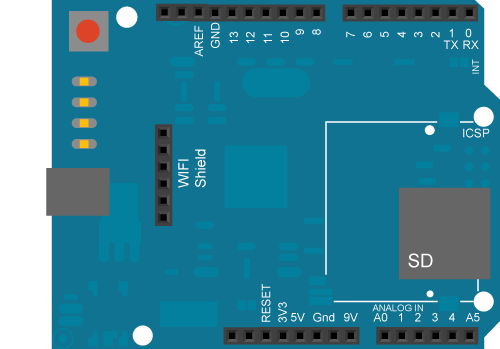Arduino:Примеры/WiFiWebServer
| Содержание | Знакомство с Arduino | Продукты | Основы | Справочник языка Arduino | Примеры | Библиотеки | Хакинг | Изменения | Сравнение языков Arduino и Processing |
Веб-сервер при помощи WiFi Shield[1]
В этом примере вы при помощи платы Arduino и модуля WiFi Shield создадите простой веб-сервер. Также понадобится библиотека WiFi, с помощью которой ваш девайс сможет отвечать на HTTP-запросы. Когда все будет готово, откройте браузер и введите в адресную строку IP-адрес вашего WiFi Shield, после чего Arduino ответит HTML-кодом, с помощью которого отобразит входные данные ото всех шести аналоговых контактов.
Этот пример написан для работы с сетями, использующими WPA-шифрование. Если вы используете WEP-зашифрованную сеть, соответствующим образом поменяйте функцию Wifi.begin().
Необходимое оборудование
- Сетевой модуль Arduino WiFi Shield;
- Плата Arduino, совместимая с WiFi Shield;
- 6 аналоговых датчиков, присоединенных к аналоговым контактам Arduino (с 0-ого по 5-ый) – опционально;
Цепь
WiFi Shield для SPI-соединения с модулем HDG104 использует 10-ый, 11-ый, 12-ый и 13-ый контакты. Для управления SS-контактом SD-карты используется 4-ый цифровой контакт.
Также для этого примера понадобится доступ к 802.11b/g сети, подключенной к интернету. Кроме того, в скетче надо будет поменять сетевые настройки, чтобы они соответствовали сети, к которой вы собираетесь подключиться.
Для сетей, использующих шифрование через WPA и WPA Personal, понадобятся SSID и пароль. К сети, использующей шифрование через WPA Enterprise, Shield подключиться не сможет.
Пароли к сетям с WEP-шифрованием – это шестнадцатеричные строки, называемые «ключами». Причем WEP-сеть может иметь 4 разных ключа, каждому из которых будет присвоен свой собственный «индекс». Таким образом, для WEP-зашифрованных сетей вам понадобятся SSID, ключ и индекс ключа.
На картинке выше сетевой модуль WiFi Shield установлен поверх платы Arduino.
Внимание
Для этого примера не требуется SD-карта. Однако, если карта будет вставлена, но использоваться не будет, скетч может зависнуть, потому что 4-ый контакт используется как SS-контакт (активация через LOW) SD-карты, а будучи неиспользованным, он по умолчанию выставляется в INPUT. Два возможных решения:
- Выньте SD-карту;
- Добавьте в блок setup() следующие строчки кода:
pinMode(4, OUTPUT);
digitalWrite(4, HIGH);
Код
/*
Веб-сервер с помощью WiFi Shield
Простой веб-сервер, который при помощи модуля WiFi Shield показывает
значения от входных аналоговых контактов.
Этот пример написан для работы с WPA-зашифрованными сетями.
Если вы имеете дело с WEP-зашифрованной сетью, просто
соответствующим образом поменяйте функцию Wifi.begin().
Цепь:
* WiFi Shield, подключенный к Arduino
* Аналоговые датчики, подключенные к контактам с A0 по A5 (опционально)
Создан 13 июля 2010 пользователем dlf (Metodo2 srl),
модифицирован 31 мая 2012 Томом Иго (Tom Igoe).
*/
#include <SPI.h>
#include <WiFi.h>
char ssid[] = "yourNetwork"; // название (SSID) вашей сети
char pass[] = "secretPassword"; // пароль к вашей сети
int keyIndex = 0; // индекс ключа к вашей сети (нужно только для WEP)
int status = WL_IDLE_STATUS;
WiFiServer server(80);
void setup() {
// Инициализируем последовательную передачу данных и ждем открытия порта:
Serial.begin(9600);
while (!Serial) {
; // ждем подключения последовательного порта (нужно только для Leonardo)
}
// Проверяем наличие WiFi Shield
if (WiFi.status() == WL_NO_SHIELD) {
Serial.println("WiFi shield not present"); // "WiFi Shield не подключен"
// Дальше не продолжаем:
while(true);
}
// Пробуем подключиться к WiFi-сети:
while ( status != WL_CONNECTED) {
Serial.print("Attempting to connect to SSID: "); // "Пытаемся подключиться к SSID: "
Serial.println(ssid);
// Подключаемся к сети зашифрованной через WPA или WPA2.
// Если вы подключаетесь к WEP-зашифрованной сети, нижеследующую строчку кода надо будет подредактировать:
status = WiFi.begin(ssid, pass);
// Ждем подключения 10 секунд:
delay(10000);
}
server.begin();
// Итак, мы подключились, поэтому выводим на Serial Monitor
// информацию о сети и сетевом оборудовании:
printWifiStatus();
}
void loop() {
// Прослушиваем подключающихся клиентов:
WiFiClient client = server.available();
if (client) {
Serial.println("new client"); // "Новый клиент"
// HTTP-запрос заканчивается пустой строкой:
boolean currentLineIsBlank = true;
while (client.connected()) {
if (client.available()) {
char c = client.read();
Serial.write(c);
// Если вы добрались до конца строки (получили символ новой строки),
// и эта строка – пустая, значит это конец HTTP-запроса,
// и, следовательно, мы можем приступить к отправке ответа:
if (c == '\n' && currentLineIsBlank) {
// Отправляем стандартный заголовок для HTTP-ответа:
client.println("HTTP/1.1 200 OK");
client.println("Content-Type: text/html");
client.println("Connection: close"); // после выполнения запроса соединение будет отключено
client.println("Refresh: 5"); // автоматически обновляем страницу каждые 5 секунд
client.println();
client.println("<!DOCTYPE HTML>");
client.println("<html>");
// Показываем данные от всех аналоговых датчиков:
for (int analogChannel = 0; analogChannel < 6; analogChannel++) {
int sensorReading = analogRead(analogChannel);
client.print("analog input ");
client.print(analogChannel);
client.print(" is ");
client.print(sensorReading);
client.println("<br />");
}
client.println("</html>");
break;
}
if (c == '\n') {
// Вы начинаете новую строчку:
currentLineIsBlank = true;
}
else if (c != '\r') {
// В текущей строке еще есть символы:
currentLineIsBlank = false;
}
}
}
// Даем браузеру время, чтобы получить данные:
delay(1);
// Отключаем соединение:
client.stop();
Serial.println("client disonnected"); // "Клиент отключился"
}
}
// Пользовательская функция для отображения на Serial Monitor
// информации о сети и используемом сетевом оборудовании:
void printWifiStatus() {
// Показываем SSID (название) сети, к которой подключились:
Serial.print("SSID: ");
Serial.println(WiFi.SSID());
// Показываем IP-адрес WiFi Shield:
IPAddress ip = WiFi.localIP();
Serial.print("IP Address: "); // "IP-адрес: "
Serial.println(ip);
// Показываем мощность приемного сигнала:
long rssi = WiFi.RSSI();
Serial.print("signal strength (RSSI):"); // "Мощность сигнала (RSSI): "
Serial.print(rssi);
Serial.println(" dBm");
}
См.также
- ConnectNoEncryption : Demonstrates how to connect to an open network
- ConnectWithWEP : Demonstrates how to connect to a network that is encrypted with WEP
- ConnectWithWPA : Demonstrates how to connect to a network that is encrypted with WPA2 Personal
- ScanNetworks : Displays all WiFi networks in range
- WiFiChatServer : Set up a simple chat server
- WiFiWebClient : Connect to a remote webserver
- WiFiWebClientRepeating: Repeatedly make HTTP calls to a server
- WiFiWebServer : Serve a webpage from the WiFi shield
Внешние ссылки
| Arduino продукты | |
|---|---|
| Начальный уровень | Arduino Uno • Arduino Leonardo • Arduino 101 • Arduino Robot • Arduino Esplora • Arduino Micro • Arduino Nano • Arduino Mini • Arduino Starter Kit • Arduino Basic Kit • MKR2UNO • TFT-дисплей Arduino |
| Продвинутые функции | Arduino Mega 2560 • Arduino Zero • Arduino Due • Arduino Mega ADK • Arduino Pro • Arduino Motor Shield • Arduino USB Host Shield • Arduino Proto Shield • MKR Proto Shield • MKR Proto Large Shield • Arduino ISP • Arduino USB 2 Serial Micro • Arduino Mini USB Serial Adapter |
| Интернет вещей | Arduino Yun • Arduino Ethernet • Arduino MKR1000 • Arduino WiFi 101 Shield • Arduino GSM Shield V2 • Arduino WiFi Shield • Arduino Wireless SD Shield • Arduino Wireless Proto Shield • Arduino Ethernet Shield V2 • Arduino Yun Shield • Arduino MKR1000 Bundle |
| Носимые устройства | Arduino Gemma • Lilypad Arduino Simple • Lilypad Arduino Main Board • Lilypad Arduino USB • LilyPad Arduino SimpleSnap |
| 3D-печать | Arduino Materia 101 |
| Устаревшие устройства | - |
| Примеры Arduino | |
|---|---|
| Стандартные функции | |
| Основы |
|
| Цифровой сигнал |
|
| Аналоговый сигнал |
|
| Связь |
|
| Управляющие структуры |
|
| Датчики |
|
| Дисплей |
Примеры, объясняющие основы управления дисплеем:
|
| Строки |
|
| USB (для Leonardo, Micro и Due плат) |
В этой секции имеют место примеры, которые демонстрируют использование библиотек, уникальных для плат Leonardo, Micro и Due.
|
| Клавиатура |
|
| Мышь |
|
| Разное | |
- Страницы, использующие повторяющиеся аргументы в вызовах шаблонов
- Справочник языка Arduino
- Arduino
- Перевод от Сubewriter
- Проверка:myagkij
- Оформление:myagkij
- Редактирование:myagkij
- Страницы, где используется шаблон "Навигационная таблица/Телепорт"
- Страницы с телепортом
- Пример
- Примеры
- Пример программирования Arduino
- Примеры программирования Arduino